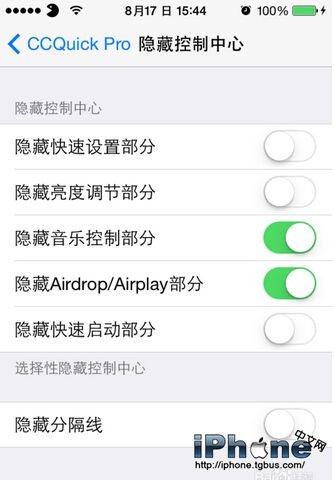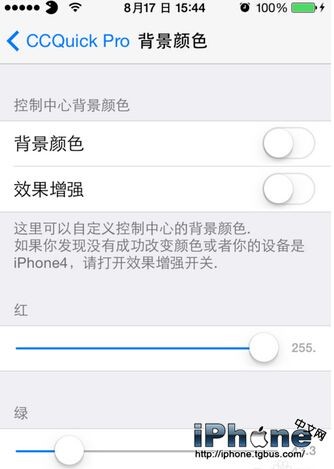iPhone6上拉菜单设置
发布时间:2015-11-09 来源:查字典编辑
摘要:打开cydia,搜索ccquickpro安装打开设置找到ccquickpro打开状态栏手势,上面有几个简单手势完全满足日常使用打开toggl...
打开cydia,搜索ccquick pro安装
打开设置找到ccquick pro
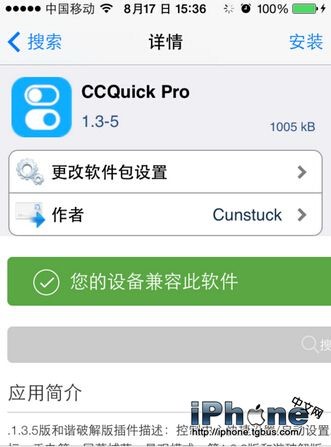
打开 状态栏手势,上面有几个简单手势完全满足日常使用
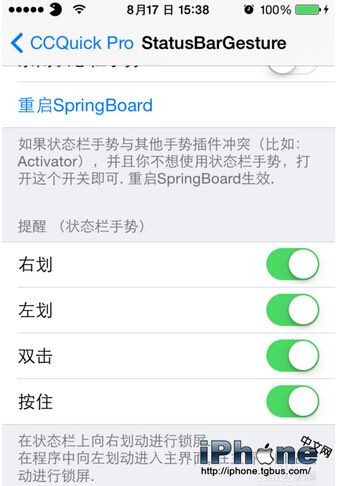
打开toggles,按照自己的喜好排列图标,此列图标为最上方图标
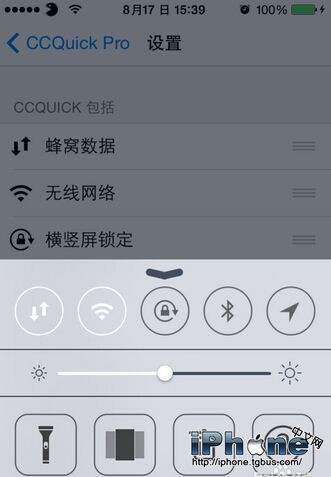
打开快速启动部分的ccquick pro选项,按照自己的喜好排列图标,此列图标为最下方图标
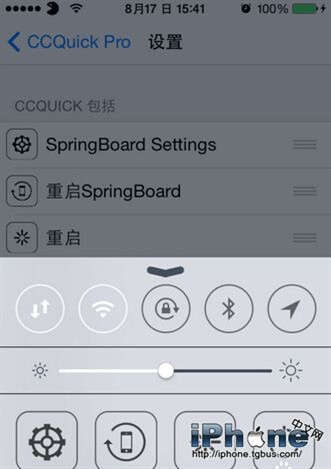
打开快速启动部分的默认页面选项,选择上拉时默认显示哪一页
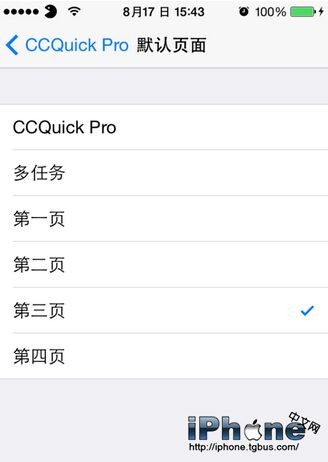
隐藏控制中心的部分内容,调整背景色,不过我都用的默认,设置完成后生效,这时你可以上拉,选择你要开启的设置和快捷方式了,在标题栏按照手势设置可以锁屏等手势了。